يحظر Google Chrome المحتوى المختلط - تعرف على ما يجب القيام به
نشرت: 2019-10-22منذ ديسمبر 2019 ، ستحظر Google مواقع الويب ذات المحتوى غير الآمن (المختلط) إذا كان لا يزال موجودًا على صفحات الويب. حتى بداية شهر كانون الأول (ديسمبر) ، كان لدى مالكي مواقع الويب وقت كافٍ لفحص المحتوى الخاص بهم بحثًا عن أخطاء HTTPS وإصلاحها مسبقًا.
يجب إصلاح مشكلات المحتوى المختلط في الوقت المناسب لتجنب الحظر بواسطة Google Chrome والذي سيؤدي إلى فقدان حركة المرور وتجربة المستخدم السيئة.
في هذا المنشور ، سأشرح جوهر حظر المحتوى غير الآمن وكيفية تجنب المشاكل عند بدء الحظر بواسطة Google Chrome.
ما هو المحتوى المختلط؟
المحتوى المختلط هو المصطلح الذي يصف محتوى HTTP غير الآمن الذي لا يزال قيد التحميل على مواقع HTTPS. HTTPS طريقة آمنة لإرسال البيانات بين خادم الويب ومتصفح الويب. تستخدم مواقع HTTPS شهادة SSL لتوصيل المحتوى إلى المستخدم. كنت أتحدث عن HTTPS و SSL في هذا المنشور ، لذا يمكنك مراجعته لمعرفة المزيد.
بدأ Google Chrome في تحذير المستخدمين من دخولهم مواقع ويب غير آمنة منذ أكتوبر 2017. المواقع غير الآمنة هي تلك التي تستخدم بروتوكول HTTP بدلاً من HTTPS. منذ ذلك الحين ، تحاول جميع مواقع الويب الامتثال لقاعدة Google واستخدام HTTPS حتى لا تفقد حركة المرور وتكرار الزوار.
ستعمل Google الآن على حظر جميع المحتويات غير الآمنة بخلاف HTTPS لتشجيع مالكي مواقع الويب على الانتقال من HTTP إلى HTTPs وإزالة كل المحتوى المختلط من مواقع الويب الخاصة بهم. يجب أن يتم ذلك لتحسين تجربة المستخدم للأشخاص الذين يفضلون Google Chrome لتصفح صفحات الويب الخاصة بهم.
ما هو سبب حجب جوجل للمحتوى المختلط؟ حقائق مهمة لزوار جوجل كروم
يتم حاليًا حظر أنواع معينة فقط من المحتوى المختلط بواسطة Google ، وهذه الأنواع هي موارد JavaScript و iFrame.
منذ ديسمبر 2019 ، ستحظر Google أنواعًا أخرى من المحتوى غير الآمن بما في ذلك مقاطع الفيديو وملفات تعريف الارتباط والتسجيلات الصوتية والصور والمزيد من الأنواع.
إذا كنت تهتم بأمان موقع الويب الخاص بك ، فإن استخدام بروتوكول HTTPS يعد أيضًا إلزاميًا لأنه يقلل من فرص اختراق موقع الويب الخاص بك.
إذا استمر موقع الويب الخاص بك في عرض المحتوى غير الآمن ، فيجب على زوار Google Chrome معرفة المعلومات التالية:
1. منذ ديسمبر 2019 ، سيكون لدى Google Chrome خيار قائمة إعدادات جديد يسمى "إعدادات الموقع". سيتمكن المستخدم من إلغاء حظر المحتوى المختلط الذي تم حظره بالفعل بواسطة المتصفح.
نتيجةً لذلك ، سيتمكن المستخدم من رؤية المحتوى المحظور ، ولكن سيتم استبدال رمز القفل في شريط العنوان الذي يظهر عادةً أن المحتوى آمن (كما ذكرت في هذا المنشور ، الفصل 4) بأيقونة توضح ذلك المحتوى غير آمن.
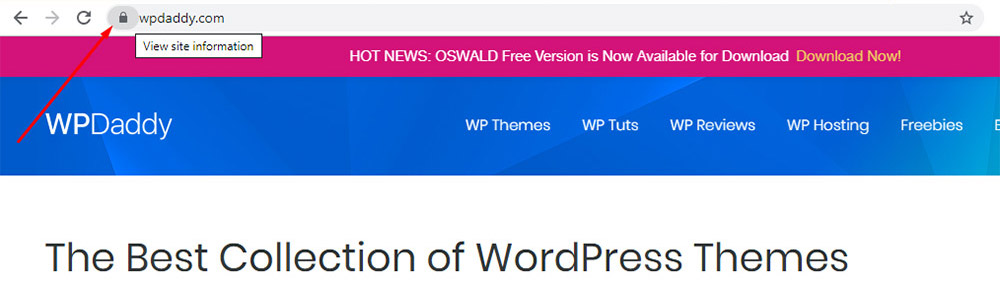
2. منذ يناير 2020 ، ستتم ترقية ملفات الفيديو والملفات الصوتية عبر HTTP تلقائيًا من HTTP إلى HTTPS. سيتم حظر هذه الملفات تلقائيًا فقط إذا لم يكن من الممكن فتحها من خلال HTTPS.
سيظل من الممكن تحميل الصور المختلطة عبر HTTP برمز غير آمن بدلاً من الأقفال.
3. منذ فبراير 2020 ، ستتم ترقية صور HTTP تلقائيًا ليتم تحميلها عبر HTTPS.
سيتم حظرها أيضًا في حالة تعذر تحميلها عبر HTTPS.
إذا كنت تدير موقعًا تجاريًا جادًا ، فإن الرمز غير الآمن الذي يعرض المحتوى المختلط على صفحتك على الويب يمكن أن يؤثر بشكل سيء على سمعتك ويخلق تجربة مستخدم غير سارة. لتجنب المشكلات غير المرغوب فيها ، يمكنك إصلاح أخطاء عدم الأمان على موقعك باتباع الإرشادات التالية.
كيف تتجنب حظر جوجل كروم في ديسمبر 2019؟
دعنا نراجع العديد من الخطوات التي يجب عليك اتخاذها للحفاظ على إمكانية الوصول إلى موقع الويب الخاص بك لمستخدمي Google Chrome في المستقبل القريب. لنبدأ!
1. انقل موقع الويب الخاص بك من HTTP إلى HTTPS
بطبيعة الحال ، فإن المهمة الأولى التي يجب عليك القيام بها (إذا لم تكن قد قمت بها بعد) هي نقل موقع الويب الخاص بك من HTTP إلى HTTPS. يرجى قراءة هذا الدليل المفصل خطوة بخطوة حول كيفية إجراء الترحيل بشكل صحيح وإنجازه في أقرب وقت ممكن.
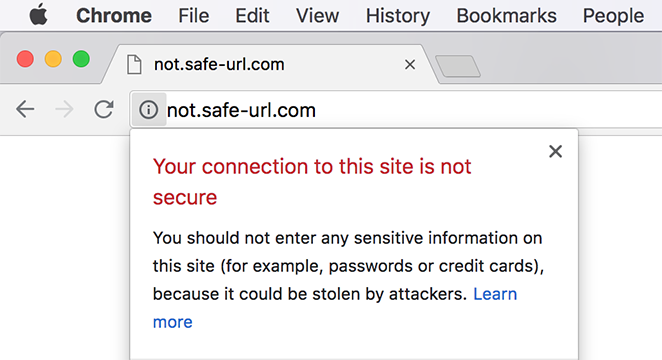

2. ابحث عن محتوى غير آمن على موقع الويب الخاص بك باستخدام الطرق الثلاث التالية:
تفترض طرق العثور على المحتوى غير الآمن على موقع الويب الخاص بك أنك تقوم به يدويًا وتبذل بعض الجهود.
1. ابحث عن رمز الدرع في شريط العناوين
إذا قمت بفتح صفحة محددة على موقعك وكانت هذه الصفحة تحتوي على محتوى غير آمن ، فسترى رمز درع مع صليب أحمر في شريط العنوان والذي يوضح أنه تم حظر المحتوى غير الآمن. تحقق مما إذا كان موقع الويب الخاص بك يحتوي على محتوى غير آمن لمعرفة ما إذا كان يتطلب أي إصلاح.
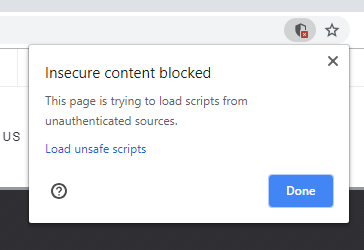
2. تحقق مما إذا كان هناك محتوى مختلط لم يتم حظره بالكامل
إذا كانت صفحة الويب تتضمن محتوى مختلطًا لم يتم حظره بواسطة Google Chrome ، فسيحتوي شريط العناوين على رمز المعلومات. إذا قمت بالنقر فوق هذا الرمز ، فسترى الرسالة التي تنص على "اتصالك بهذا الموقع ليس آمنًا تمامًا".
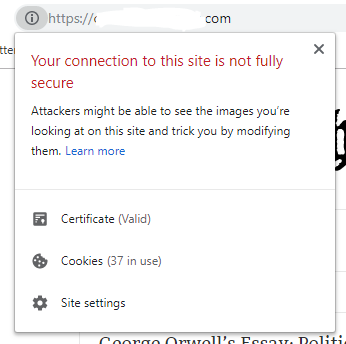
يتم عرض الإشعارات المذكورة أعلاه فقط حتى ديسمبر 2019 ، لأنه في الوقت الحالي ، لا يحظر Google Chrome المحتوى غير الآمن مثل الصور أو مقاطع الفيديو.
3. افحص الصفحة للعثور على الملفات غير الآمنة
تعرف على الملفات التي يتم تحميلها عبر بروتوكول HTTP غير الآمن على موقعك. انقر بزر الماوس الأيمن على الصفحة التي تعتقد أن المحتوى المختلط فيها قد يكون متاحًا وحدد الخيار "فحص" في قائمة المتصفح.
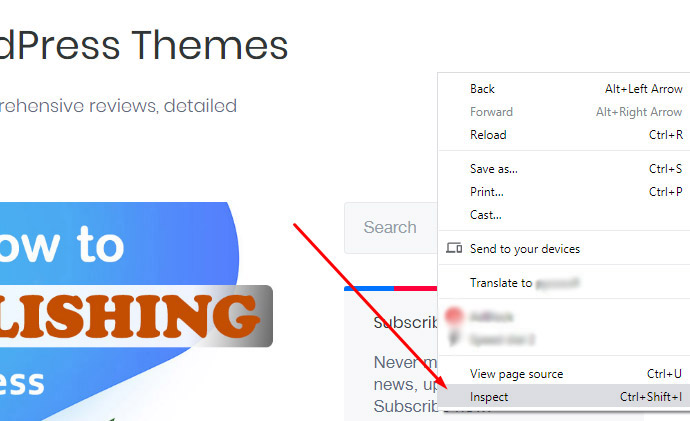
بعد ذلك ، انقر فوق علامة التبويب وحدة التحكم أسفل النافذة المفتوحة حديثًا وابحث عن أخطاء تحميل الصفحة. يجب أن تجد التحذيرات الحمراء بدءًا من "المحتوى المختلط" لمعرفة الملفات التي يتم تحميلها عبر بروتوكول HTTP والملفات المحظورة.
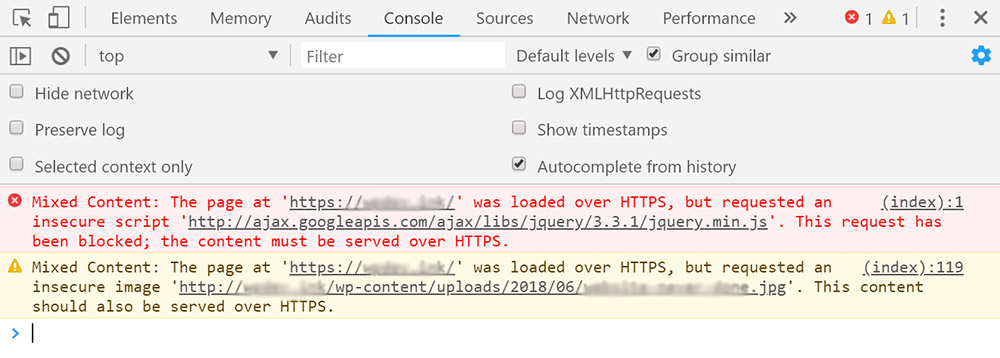
كيفية البحث عن أخطاء المحتوى المختلط وإصلاحها في WordPress؟
دعونا نرى كيفية إصلاح أخطاء المحتوى المختلط في WordPress بمساعدة مكون إضافي. لهذا الغرض ، أوصي باستخدام المكون الإضافي المجاني SSL Insecure Content Fixer المتاح في مستودع WordPress الرسمي.
قم بتثبيت وتنشيط المكون الإضافي وانتقل إلى الإعدادات -> محتوى غير آمن لـ SSL لتحديد الخيار "بسيط".
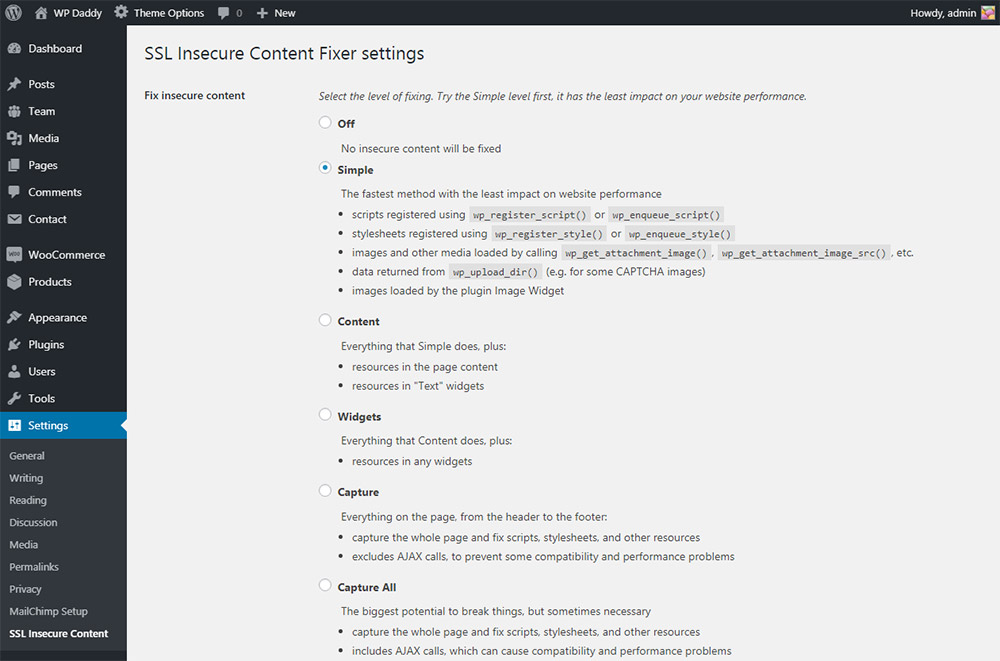
إذا تم تحديده بالفعل افتراضيًا ، فلا يوجد شيء لتكوينه ، وإذا لم يكن كذلك ، فانقر فوق مربع اختيار الخيار "بسيط" وقم بالتمرير لأسفل لتحديد طريقة اكتشاف HTTPS وانقر فوق الزر "حفظ التغييرات".
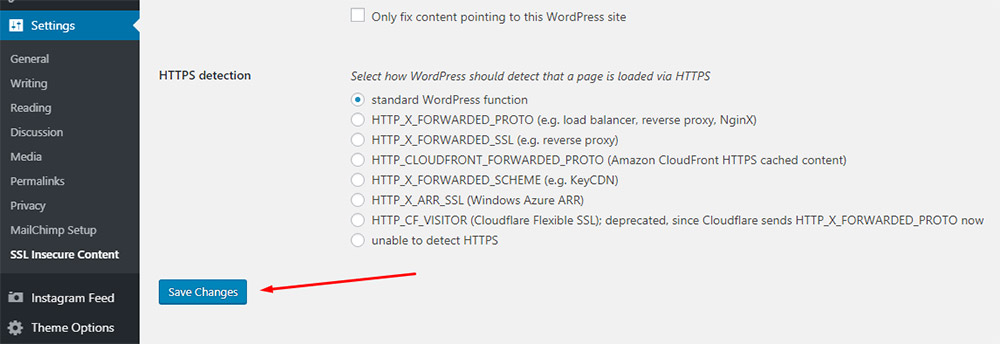
الطريقة البسيطة لإصلاح المحتوى المختلط هي الأسرع والأكثر ملاءمة للمبتدئين. ستعمل هذه الطريقة تلقائيًا على إصلاح أخطاء المحتوى المختلط في WordPress لأوراق الأنماط والنصوص والملفات من مكتبة وسائط WordPress.
بعد تكوين المكون الإضافي ، انتقل إلى موقع الويب الخاص بك واستخدم طريقة صفحة "فحص" للتحقق مما إذا كانت صفحتك لا تزال تتضمن تحذيرات محتوى مختلطة. هذه المرة يجب إصلاح جميع الأخطاء ولن ترى أي تحذيرات مرة أخرى.
أتمنى أن يكون هذا التدريب مفيدًا وأراك قريبًا.
